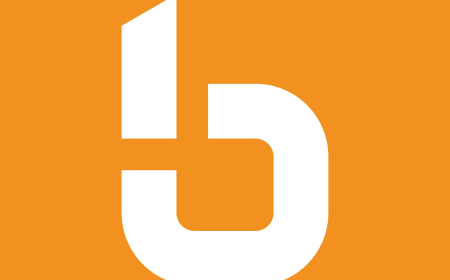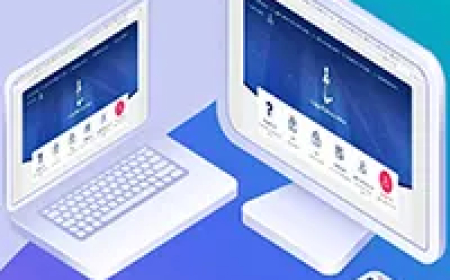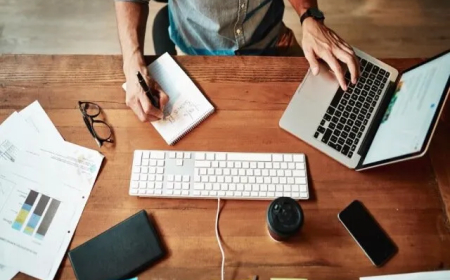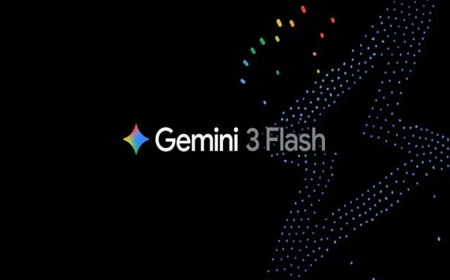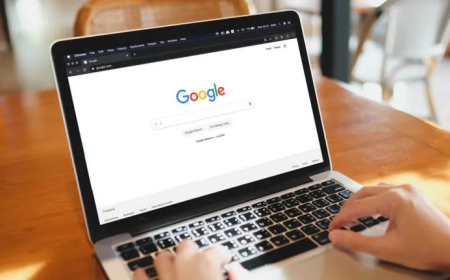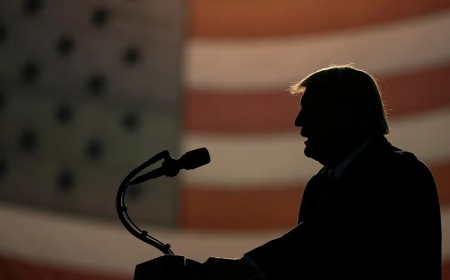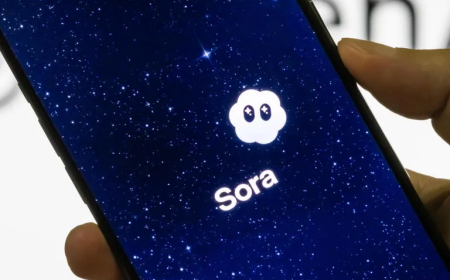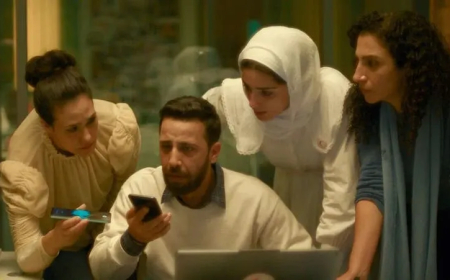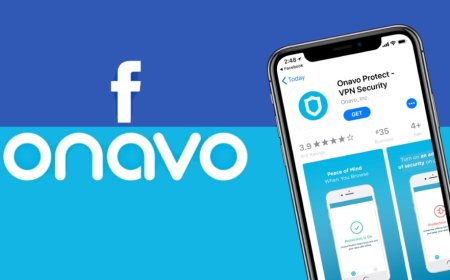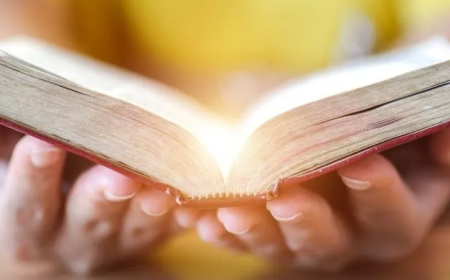دستورات کلیدی پاورشل PowerShell برای مدیریت بهتر فایلها و خودکارسازی کارها
پاورشل PowerShell ابزاری قدرتمند برای مدیران فناوری اطلاعات و همه کسانی است که میخواهند فایلها و پروژههای خود را به صورت منظم و خودکار مدیریت کنند. در این مقاله با ۱۲ دستور کاربردی پاورشل آشنا میشوید که میتواند روند کاری شما را سادهتر و سریعتر کند.
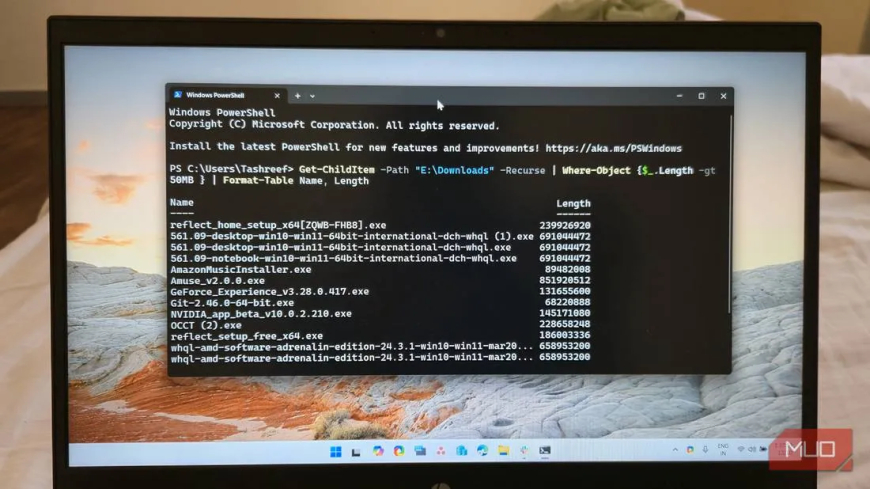
به گزارش ملت بیدار؛ بسیاری از مدیران فناوری اطلاعات از پاورشل PowerShell برای نوشتن اسکریپت و خودکارسازی فرآیندها استفاده میکنند، اما این ابزار تنها مخصوص متخصصان IT نیست. هر کسی که با پوشههای شلوغ و پراکنده سر و کار دارد، میتواند با استفاده از این دستورات ساده و کاربردی، فایلها و پروژههای خود را به بهترین شکل مدیریت کند. من شخصاً از این دستورات برای یافتن کدهای قدیمی، نظمدهی به فایلهای مشتریان و پاکسازی بههمریختگیهای پس از ماهها کار فشرده استفاده میکنم.
پاورشل چیست و چگونه کار میکند؟
پاورشل یک محیط خط فرمان و زبان اسکریپتنویسی قدرتمند است که در ویندوز به شما اجازه میدهد دستورات را سریع و خودکار اجرا کنید. اگرچه نسخههای قدیمی ویندوز اپلیکیشن اختصاصی پاورشل داشتند، اما امروزه Windows Terminal به عنوان کنسول اصلی اجراکننده پاورشل و سایر محیطهای شل شناخته میشود. کافی است در Windows Terminal تب پاورشل را باز کنید و از این دستورات استفاده کنید.
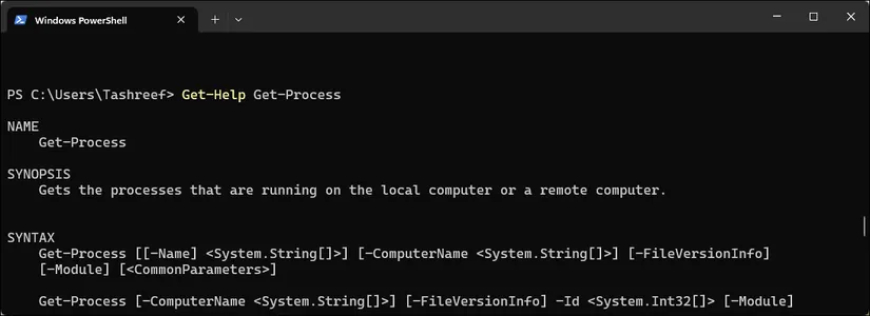
۱. دستور Get-Help برای راهنمایی کامل
با دستور Get-Help میتوانید هر دستور پاورشل را همراه با ساختار و پارامترهای آن مشاهده کنید. برای مثال، اگر میخواهید اطلاعاتی درباره دستور Get-Process بدست آورید، کافیست بنویسید:Get-Help Get-Process
برای مشاهده مثالهای کاربردی:Get-Help Get-Process -Examples
و یا مشاهده مستندات رسمی آنلاین:Get-Help Get-Process -Online
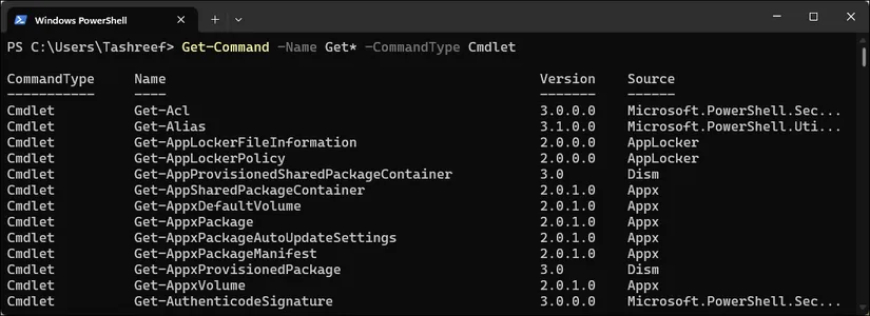
۲. جستجوی دستورات با Get-Command
اگر نام دقیق دستور را فراموش کردهاید، Get-Command به شما کمک میکند دستورات مرتبط را بر اساس نام یا ماژول پیدا کنید. مثلاً:Get-Command *process*
برای یافتن دستورات مربوط به شبکه:Get-Command -Module NetTCPIP
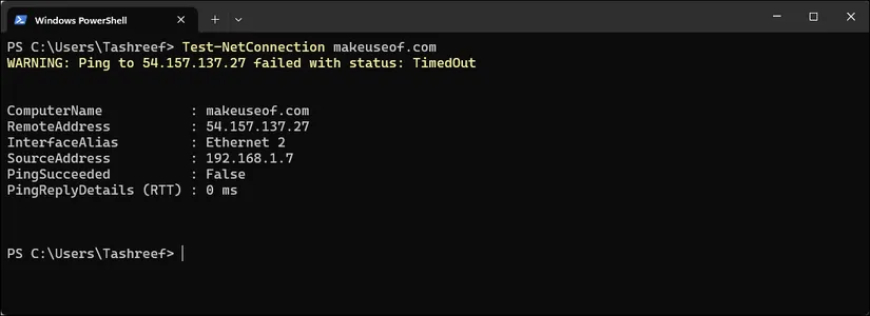
۳. عیبیابی شبکه با Test-NetConnection
با دستور Test-NetConnection میتوانید پینگ، تلنت و مسیر شبکه را در یک فرمان بررسی کنید:Test-NetConnection example.com -Port 443 -TraceRoute
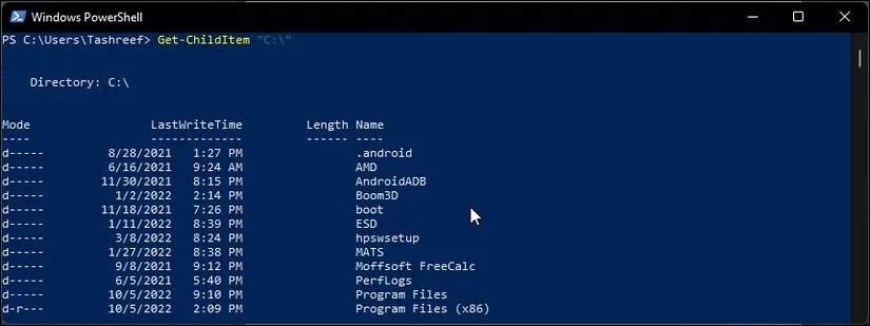
۴. مشاهده فایلها و پوشهها با Get-ChildItem
برای دیدن محتویات یک پوشه:Get-ChildItem C:\Users\Username\Documents
برای پیدا کردن فایلهای PDF اصلاح شده در یک هفته گذشته:Get-ChildItem -Filter *.pdf | Where-Object {$_.LastWriteTime -gt (Get-Date).AddDays(-7)}
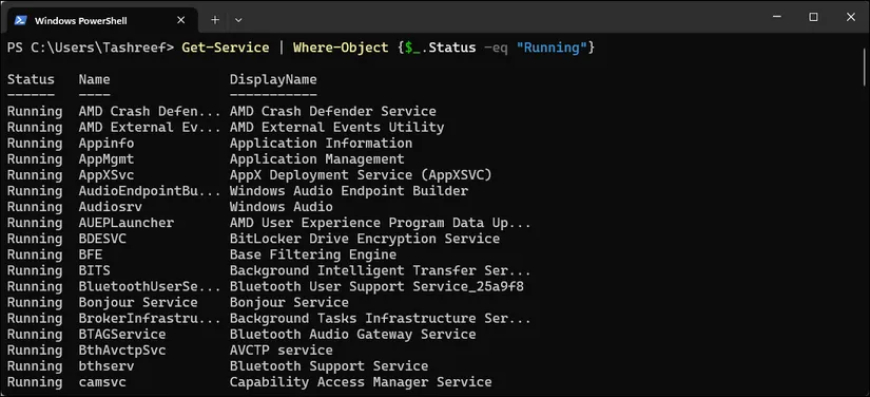
۵. فیلتر دادهها با Where-Object
برای انتخاب فایلها یا فرایندها بر اساس شرط، از Where-Object استفاده کنید. مثلاً:Get-Process | Where-Object {$_.WorkingSet -gt 100MB}

۶. انتخاب دادههای دلخواه با Select-Object
برای نمایش فقط بخش خاصی از دادهها مانند نام و وضعیت:Get-Service | Select-Object Name, Status
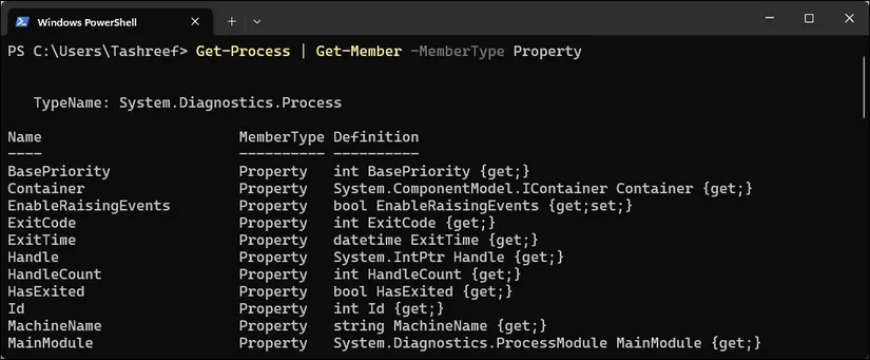
۷. نمایش خصوصیات اشیاء با Get-Member
برای شناخت ویژگیها و متدهای یک شیء در پاورشل:Get-Process | Get-Member
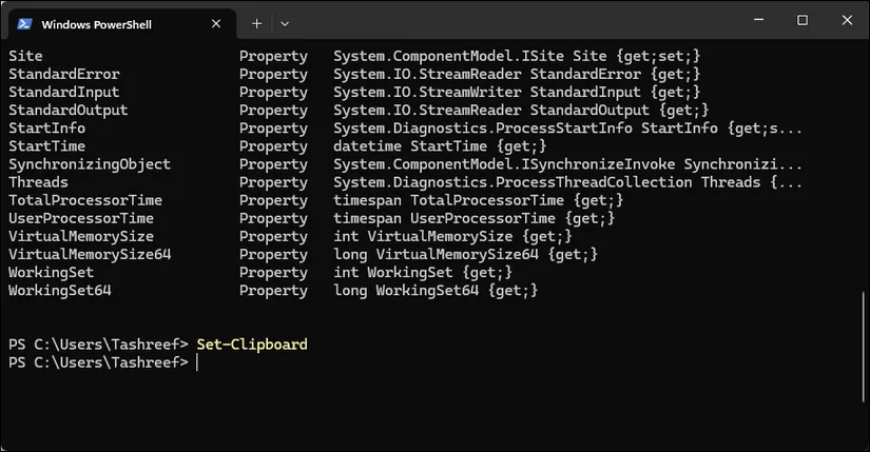
۸. کپی و جایگذاری با Set-Clipboard و Get-Clipboard
برای کپی کردن نتایج به کلیپبورد:Get-Process | Set-Clipboard
برای گرفتن متن از کلیپبورد:$text = Get-Clipboard
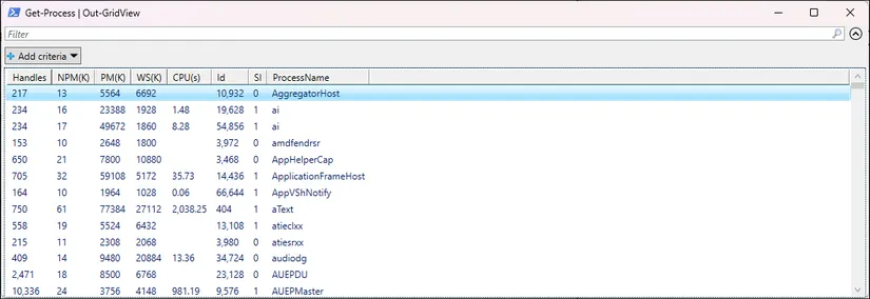
۹. نمایش تعاملی دادهها با Out-GridView
این دستور یک پنجره جداگانه با امکان جستجو و مرتبسازی دادهها باز میکند:Get-Process | Out-GridView
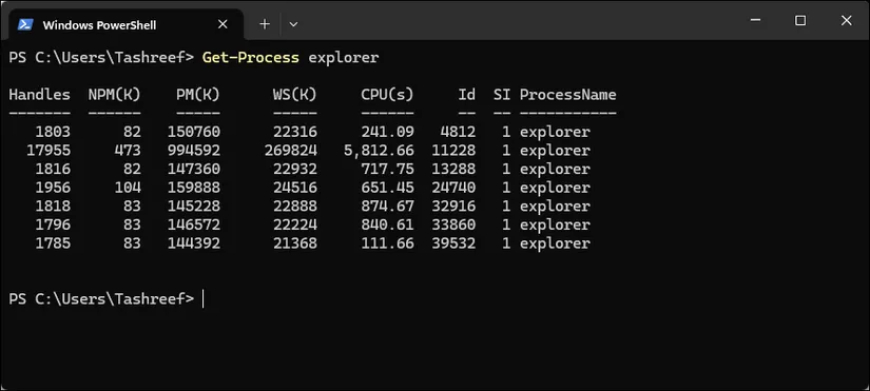
۱۰. مدیریت فرایندها با Get-Process
برای دیدن تمام برنامههای در حال اجرا به همراه مصرف منابع:Get-Process
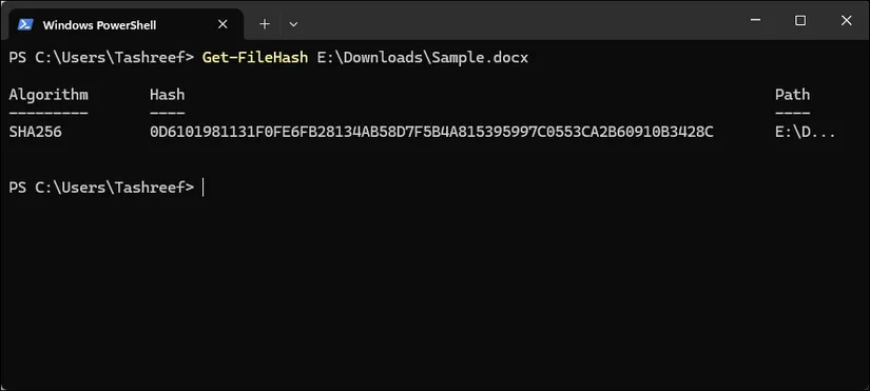
۱۱. بررسی صحت فایلها با Get-FileHash
برای محاسبه هش فایل و بررسی اصالت آن:Get-FileHash C:\Downloads\Sample.docx
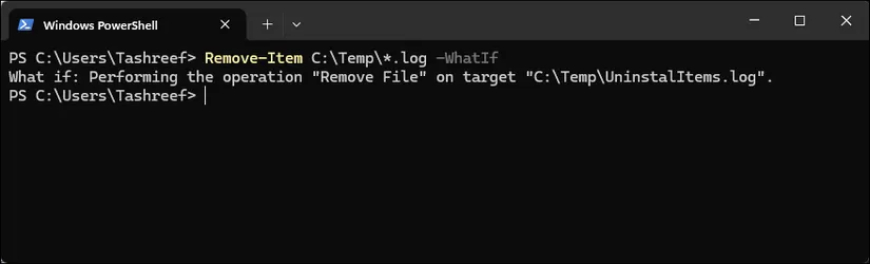
۱۲. پیشنمایش تغییرات با پارامتر -WhatIf
قبل از اعمال تغییرات خطرناک، نتایج را بدون اجرا مشاهده کنید:Remove-Item C:\Temp\*.log -WhatIf
این 12 دستور پاورشل ابزارهای کلیدی برای مدیریت موثر فایلها، بررسی مشکلات سیستم و خودکارسازی کارهای روزانه هستند. با یادگیری دستور Get-Help و استفاده هوشمندانه از Where-Object و پارامتر -WhatIf، میتوانید بسیاری از کارهای تکراری را ساده و سریع انجام دهید و از اشتباهات احتمالی جلوگیری کنید. پاورشل به شما قدرت میدهد تا کارهای پیچیده را به سادگی و با کمترین خطا مدیریت کنید./ پایان پیام